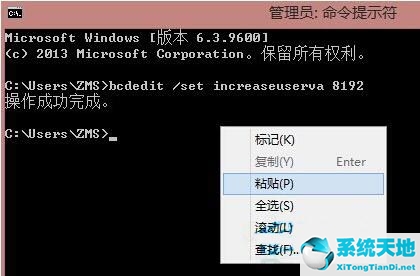由于全新的个性化设置和丰富的系统功能,Win8对硬件内存的要求更高,因此一些用户在打开软件或游戏时会提示“内存不足”。如何解决这个问题?过来看一看。
Win8系统总是提示如何清理内存不足。
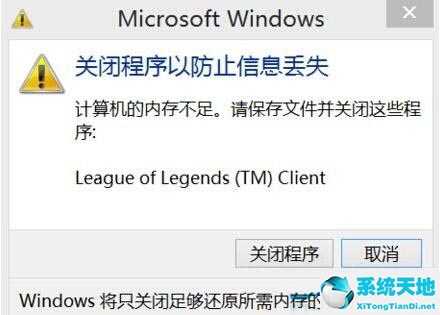
1.在开始菜单中搜索“服务”,然后单击第一个“查看本地服务”。
: 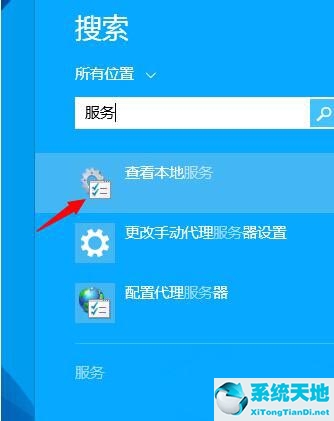 2. Find three service items: diagnosis strategy service, diagnosis service host, diagnosis system host.
2. Find three service items: diagnosis strategy service, diagnosis service host, diagnosis system host.
右键单击“属性”,将启动类型设置为“禁用”,将服务状态设置为“停止”,然后应用。
: 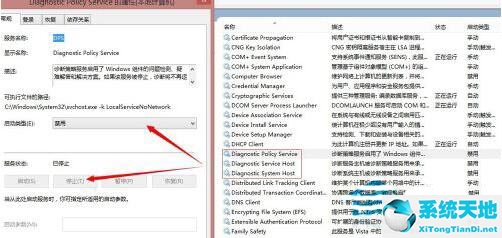 3.在开始菜单中输入“cmd”,然后右键单击并选择“以管理员身份运行”。
3.在开始菜单中输入“cmd”,然后右键单击并选择“以管理员身份运行”。
: 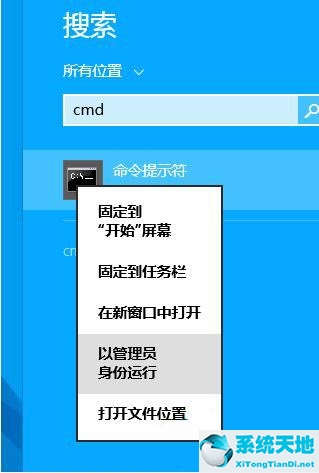 4.复制以下命令:bcdedit/set increase serva 4096只需在命令提示符中右键单击并粘贴Enter(其中4096是指单个进程允许的最大值,
4.复制以下命令:bcdedit/set increase serva 4096只需在命令提示符中右键单击并粘贴Enter(其中4096是指单个进程允许的最大值,
如果进程所需的内存超过4096MB,可以将其更改为6144或8192)。